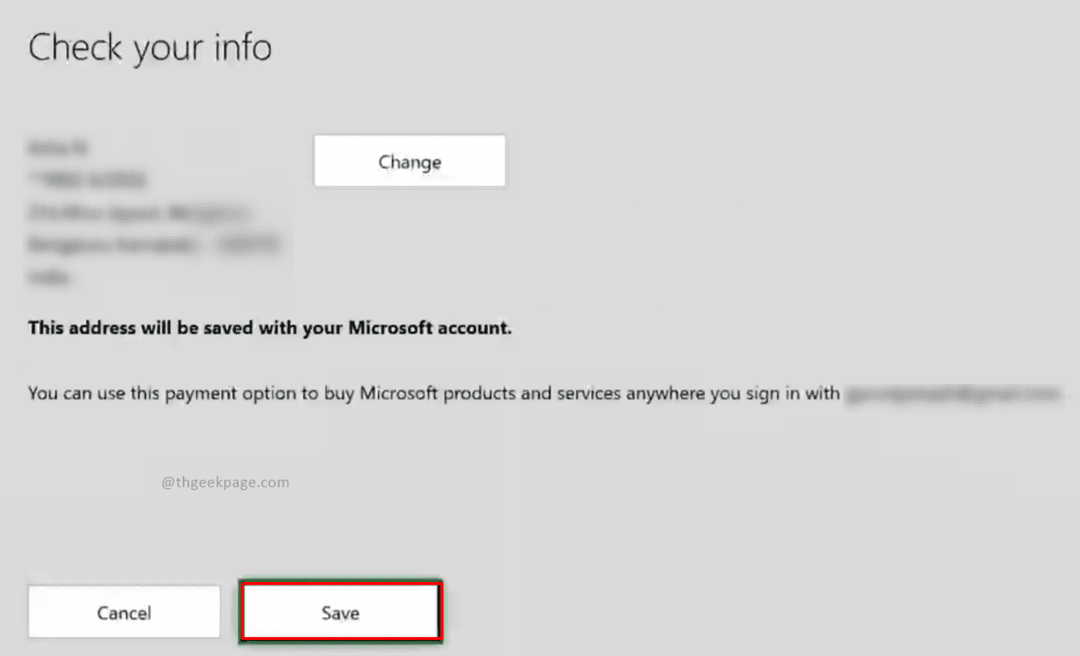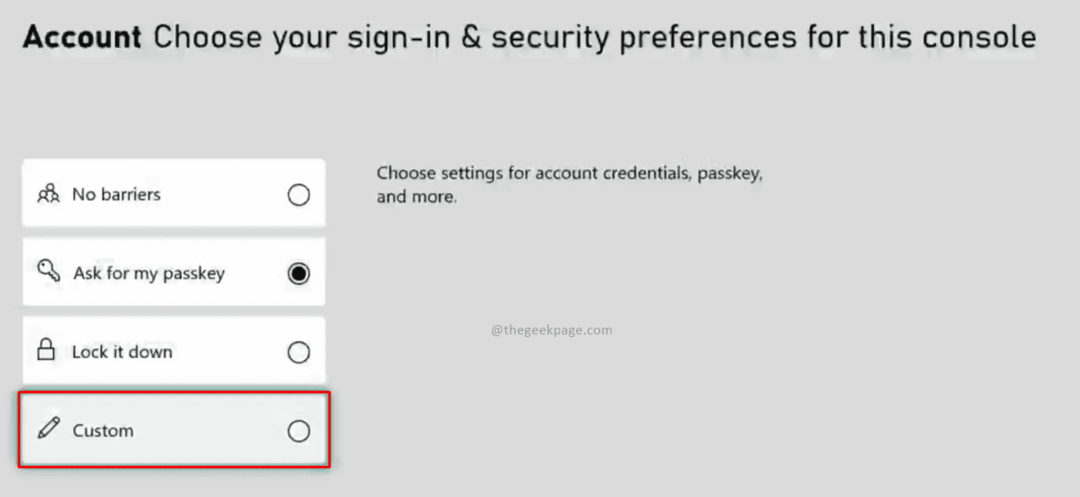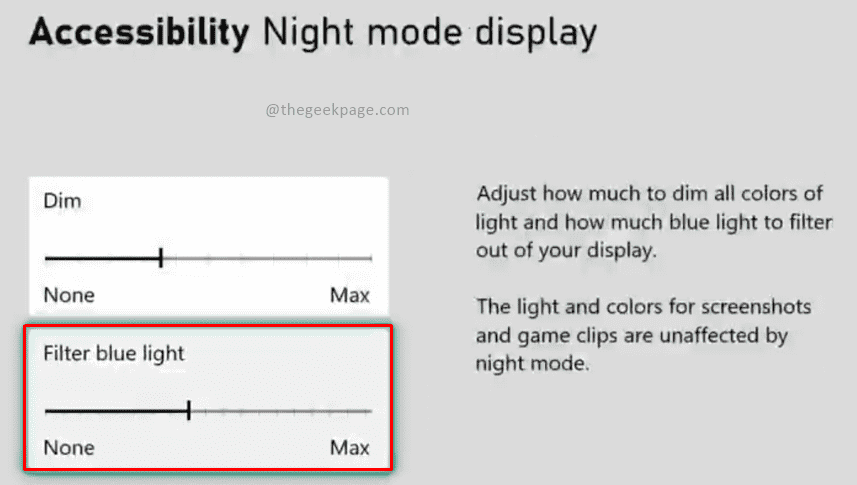Problemi sa StreamEast računom često uzrokuju ovaj problem
- StreamEast je online streaming platforma koja nudi emisije uživo za sportske entuzijaste.
- Platforma, međutim, nedavno nije radila za nekoliko korisnika Xboxa zbog problema s poslužiteljem ili održavanjem.

xINSTALIRAJTE KLIKOM NA PREUZMI DATOTEKU
Ovaj softver će popraviti uobičajene računalne pogreške, zaštititi vas od gubitka datoteka, zlonamjernog softvera, kvara hardvera i optimizirati vaše računalo za maksimalne performanse. Riješite probleme s računalom i uklonite viruse sada u 3 jednostavna koraka:
- Preuzmite Restoro PC Repair Tool koji dolazi s patentiranim tehnologijama (dostupan patent ovdje).
- Klik Započni skeniranje kako biste pronašli probleme sa sustavom Windows koji bi mogli uzrokovati probleme na računalu.
- Klik Popravi sve za rješavanje problema koji utječu na sigurnost i performanse vašeg računala.
- Restoro je preuzeo 0 čitatelja ovog mjeseca.
StreamEast je popularna internetska platforma za prijenos sportskih sadržaja uživo koja nudi razne NFL igre besplatno. Međutim, primili smo pritužbe od nekih naših čitatelja da StreamEast ne radi Xbox aplikacija. U ovom ćemo članku raspravljati o uzrocima i što učiniti ako se pogreška nastavi pojavljivati.
- Zašto StreamEast ne radi na Xboxu?
- Što mogu učiniti ako StreamEast ne radi na Xboxu?
- 1. Pokrenite test mrežne veze na svom Xboxu
- 2. Očistite predmemoriju na svom Xboxu
- 3. Ažurirajte svoj Xbox sustav
- 4. Ponovno instalirajte aplikaciju StreamEast
Zašto StreamEast ne radi na Xboxu?
Može postojati nekoliko razloga zašto StreamEast ne radi na vašem Xboxu. Ispod su neki od uobičajenih razloga zašto StreamEast ne radi na problemu Xboxa;
- Problemi s poslužiteljem – Jedan od glavnih razloga zašto StreamEast možda ne radi na vašem Xboxu su problemi s poslužiteljem ili njegovo održavanje web stranici StreamEast. Ako je to slučaj za StreamEast, možda ćete morati pričekati dok se problem ne riješi.
- Problemi s vezom – Drugi mogući razlog za ovu pogrešku su problemi s povezivanjem, kao što je slaba ili nestabilna internetska veza. Možda ćete također morati koristiti jedan od najbržih VPN-as ako StreamEast nije podržan u vašoj zemlji.
- Aplikacija ili sustav su zastarjeli – Također možete naići da StreamEast ne radi na Xboxu ako je vaš Xbox sustav ili aplikacija StreamEast zastarjela. Provjerite jesu li i vaš Xbox sustav i aplikacija StreamEast ažurirani kako biste izbjegli probleme s kompatibilnošću.
- Predmemorija i kolačići – Predmemorija preglednika i kolačići ponekad mogu uzrokovati probleme s web stranicama. Brisanje predmemorije i kolačića preglednika trebalo bi pomoći u rješavanju problema.
- Problemi vezani uz račun – Možda nećete moći pristupiti StreamEast-u na svom Xboxu ako imate problema sa svojim StreamEast računom, kao što su netočne vjerodajnice za prijavu.
Budući da sada znate neke od mogućih razloga zašto StreamEast ne radi na Xboxu, nastavimo s time kako možete riješiti ovaj problem.
Što mogu učiniti ako StreamEast ne radi na Xboxu?
Postoji nekoliko trikova koje možete primijeniti ako StreamEast ne radi na Xboxu. Međutim, trebali biste razmisliti o izvođenju sljedećih preliminarnih provjera;
- Ponovno pokrenite Xbox.
- Provjerite internetsku vezu.
- Obratite se podršci za StreamEast.
- Provjerite popularne chat platforme kao što je Reddit kako biste bili sigurni da niste jedini koji se suočava s tim problemom.
- Ažurirajte preglednik Xbox iz Xbox trgovina.
Nakon što ste potvrdili gornje provjere, ako i dalje trebate vodič korak po korak o tome što učiniti da biste riješili problem, možete istražiti rješenja navedena u nastavku.
1. Pokrenite test mrežne veze na svom Xboxu
- pritisni Gumb Xbox za otvaranje vodiča. Izaberi Profil i sustav i idi na postavke.
- Idite do Općenito karticu i kliknite na Mrežne postavke.

- Zatim odaberite Testirajte mrežnu vezu.

- Pričekajte da se završi test mrežne veze.
Nakon završetka testa veze, dat će vam izvješće. Ako ne uspije, možete provjeriti neke od otklanjanje grešaka mrežne veze znati što učiniti.
2. Očistite predmemoriju na svom Xboxu
- pritisni Gumb Xbox na konzoli da otvorite vodič i navigirate do postavke Jelovnik.
- Kliknite na Uređaj i veze na lijevom oknu. Zatim odaberite Blu-ray.

- Izaberi Trajna pohrana. Zatim odaberite Očisti trajnu pohranu.
Brisanje predmemorije na vašoj Xbox konzoli ponekad može pomoći u rješavanju problema s aplikacijama. Time će se ukloniti sve privremene datoteke i podaci koji mogu uzrokovati problem.
3. Ažurirajte svoj Xbox sustav
- pritisni Gumb Xbox na vašem kontroleru. Ići postavke i iz jelovnika.
- Izaberi Sustav i odaberite nadopune.

- Zatim odaberite najnoviji Ažuriranje konzole dostupno i odaberite Ažurirati sada i slijedite upute na zaslonu za početak procesa ažuriranja.
- Pričekajte da se ažuriranje preuzme i instalira.
- Nakon završetka ažuriranja, vaš Xbox će se automatski ponovno pokrenuti.
Ponovno instaliranje aplikacije StreamEast znači brisanje svih podataka i ponovno pokretanje aplikacije. Međutim, ako se problem nastavi, provjerite sljedeće rješenje.
- Kako dijeliti Xbox isječke na Twitteru
- Kako podesiti aktivne sate na Xboxu
- Pogreška 0x80242020: Što je to i kako je brzo popraviti
- Privremeni mrežni problem s kodom pogreške 0x80832003 [Popravak]
4. Ponovno instalirajte aplikaciju StreamEast
- Idi na Xbox trgovina. Idite do Moje igre i aplikacije odjeljak na vašem Xboxu.
- Traziti StreamEast. pritisni Jelovnik gumb na vašem kontroleru.
- Izaberi Deinstaliraj sve.

- Na kraju ponovno instalirajte aplikaciju StreamEast iz Xbox trgovina.
Ponovno instaliranje aplikacije StreamEast znači brisanje svih podataka i ponovno pokretanje aplikacije. Međutim, ako se problem nastavi, provjerite sljedeće rješenje.
I to je sve o tome kako riješiti problem StreamEast koji ne radi na Xboxu. Alternativno, možete istražiti naš stručni vodič o tome što učiniti ako ne može strujati igre na Windows 10/11.
Postoji nekoliko drugih usluge strujanja podržane oglasima na koje se korisnici mogu pretplatiti kao alternativu.
Ako imate bilo kakvih pitanja ili prijedloga, ne ustručavajte se koristiti odjeljak za komentare u nastavku.
Još uvijek imate problema? Popravite ih ovim alatom:
SPONZORIRANO
Ako gornji savjeti nisu riješili vaš problem, vaše računalo može imati dublje probleme sa sustavom Windows. Preporučujemo preuzimajući ovaj alat za popravak računala (ocijenjeno Sjajno na TrustPilot.com) kako biste im se jednostavno obratili. Nakon instalacije jednostavno kliknite Započni skeniranje i zatim pritisnite na Popravi sve.